Даљински приступ радној површини у даљинским програмима

- 4211
- 391
- Jeremy Jacobi
Постоји много различитих плаћених и бесплатних програма за даљински приступ рачунару и контроли. Недавно сам писао о једном од ових програма, чија је предности била максимална једноставност за почетнике - Аероадмин. Овог пута ћемо разговарати о другом бесплатном алату за даљински приступ рачунару - даљински комуналије.
Неће радити на позиву програма даљинског комуналних услуга, осим тога, у њему нема руског језика (постоји руски, види. Испод) интерфејс и са оперативних система, подржани су само Виндовс 10, 8 и Виндовс 7. Центиметар. Такође: Најбољи програми за удаљену радну површину.
Ажурирање: У коментарима сам обавештен да постоји исти програм, али на руском (очигледно само верзија нашег тржишта), са истим условима лиценцирања - даљински приступ РМС-у. Некако сам успео да јој недостајем.
Али уместо једноставности, услужни програм нуди широке могућности, међу којима је:
- Бесплатно управљање до 10 рачунара, укључујући комерцијалне сврхе.
- Преносива употреба.
- Приступ РДП-у (и не кроз програм програма) на Интернету, укључујући рутере и са динамичким ИП-ом.
- Широк сет режима даљинског управљача и прикључка: контрола и "само гледано гледање", терминал (командна линија), пренос датотека и цхат (текст, глас, видео), снимање даљинског екрана, повезујући даљински регистар, управљање даљинским удјелом, даљинским управљањем , Штампање на удаљеној машини, удаљеним приступом фотоапарату, подршка за буђење на ЛАН-у.
Стога је даљински комунални услужни програми реализовали практично исцрпни скуп радњи даљинских управљача које могу бити потребне само, али програм може примијенити не само за повезивање са рачунарима других људи да пружи помоћ, већ и за рад са сопственим уређајима или да управљају малим Парк рачунара. Поред тога, на званичној веб страници програма налазе се ИОС и Андроид апликације за даљински приступ рачунару.
Коришћење даљинских услужних програма за даљинско управљање рачунаром
Испод није корак -Сеп упутство за све могућности удаљених веза које се могу применити помоћу даљинских комуналних услуга и прилично кратка демонстрација која може да занима програм и његове функције.
Даљински програми су доступни као следећи модули
- Домаћин - за инсталацију на рачунару, који захтева повезивање у било којем тренутку.
- Гледалац је клијентски део за инсталацију на рачунару са којим ће доћи до везе. Доступно је и у преносивој верзији.
- Агент - аналогни домаћин за појединачне везе са удаљеним рачунаром (на пример, за помоћ).
- Даљински утилитет Север - модул за организовање сопствених сервера за даљинско комуналије и обезбеђивање рада, на пример, на локалној мрежи (не разматра се овде).
Сви модули су доступни за преузимање на званичној страници ХТТПС: // ВВВ.Даљинско покретање.Цом / довнлоад /. Руска верзија Веб локација Удаљени приступ РМС-у - рмансис.ру / даљински провидни / (За неке датотеке постоје вирустотални активирање, посебно од Касперски). У њима се у њима заиста не штетно, програми су дефинисани антивирусима као даљинско управљање, које у теорији може бити ризик). О добијању бесплатне програме лиценце за употребу у управљању до 10 рачунара, последњи одломак овог члана.

Приликом инсталирања модула не постоје функције, осим домаћина, препоручујем да се укључим на интеграцију са Виндовс заштитним зидом. Након покретања, хост даљински комуналне услуге ће вас замолити да креирате пријаву и лозинку за повезивање са тренутним рачунаром, а затим прикажите ИД рачунара, који би требало да се користи за повезивање.
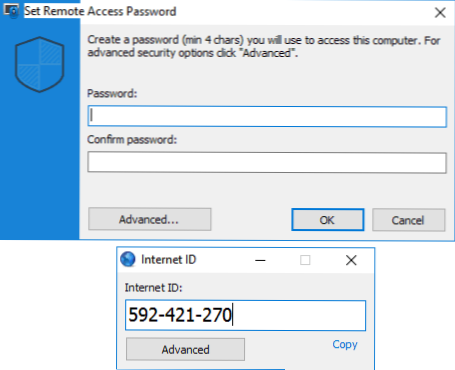
На рачунару са којих ће се извршити даљински управљач, инсталирамо Виевер Утилитиес Виевер, кликните на "Нову везу", назначите ИД удаљеног рачунара (лозинка ће се такође тражити током везе).
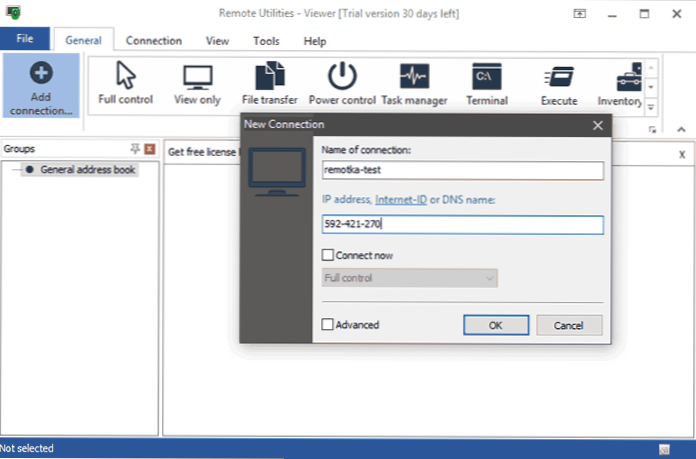
Приликом повезивања путем протокола удаљене радне површине, поред ИД-ова, такође ће бити потребно да унесете рачуноводствене податке корисника Виндовс-а, као у уобичајеној вези (такође у поставкама програма, ове податке можете сачувати за аутоматску везу у будућности). Т.е. ИД се користи само за имплементацију брзе инсталације РДП везе путем Интернета.
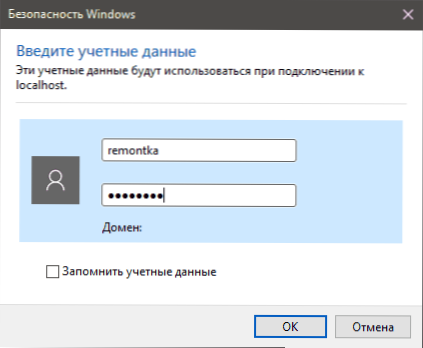
Након креирања везе, удаљени рачунари се додају у "Адресар" са којег у било којем тренутку можете да направите жељену врсту удаљене везе. Идеја о доступној листи таквих веза може се добити са екрана испод.
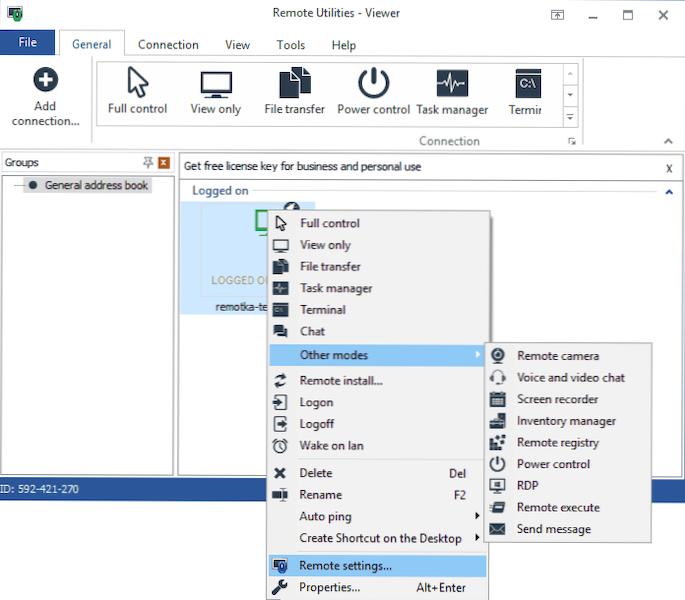
Те прилике које сам успела да успешно тестирам без икаквих притужби, иако нисам ускочио програм врло помно, могу рећи да је то оперативно, а функција је више него довољна. Дакле, ако вам је потребно довољно моћног алата за даљину Администрацију, препоручујем вам да погледате ближе даљинске услужне програме, могуће је да је то оно што вам је потребно.
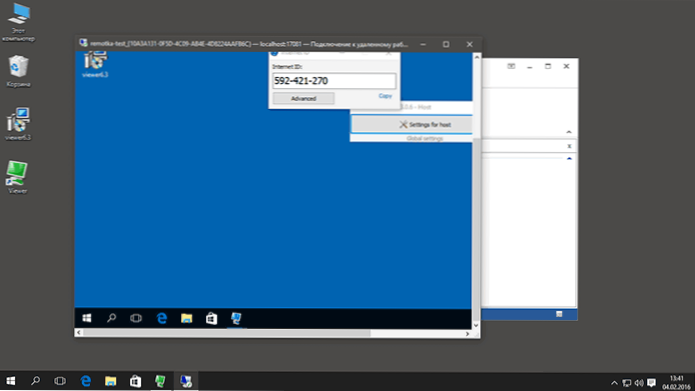
Закључно: Одмах након инсталирања прегледача даљинског комуналних услуга, он има тестну лиценцу за 30 дана. Да бисте добили неограничену валидност слободне лиценце, пређите на картицу "Помоћ" у менију програма, кликните на "Добијте лиценчни кључ бесплатно", а у следећем прозору кликните "Набавите бесплатну лиценцу", испуните поља и е-пошту Адреса за активирање програма.
- « Обнављање података и датотека на Андроиду
- Оперативни систем није пронађен и неуспех за покретање система Виндовс 10 »

